Как включить двухфакторную аутентификацию для аккаунта Яндекс
Двухфакторная аутентификация избавляет вас от необходимости запоминать длинный пароль — вместо этого достаточно запомнить 4-значный цифровой код и получить доступ к смартфону или планшету, на котором установлено связанное приложение Яндекс.Ключ
Двухфакторная аутентификация обеспечивает повышенный уровень безопасности по сравнению с традиционным паролем. Даже сложный и эффективный пароль может быть уязвимым для вирусов, кейлоггеров и фишинга-атак.
Вы можете включить двухфакторную аутентификацию на странице управления аккаунтом Яндекс. Чтобы настроить доступ по Яндекс.Ключу вам потребуется мобильное устройство Android или iOS.
После включения двухфакторной аутентификации:
- Вместо использования стандартного пароля для доступа к сервисам и приложениям Яндекс нужно будет вводить одноразовый пароль (например, для входа в аккаунт или изменения номера телефона). При использовании QR кода вам не придется вводить логин или пароли для входа в аккаунт Яндекс.
- Для сторонних мобильных приложений, компьютерных программ и почтовым клиентов нужно будет использовать отдельные пароли приложений.
- Страница восстановления к аккаунту Яндекс будет изменена.
Как войти в Яндекс по QR-коду
Отметим, что технология авторизации по QR-коду не нова. Например, так можно входить в веб-версию WhatsApp. Этот метод считается безопасным и надежным. Чтобы войти в аккаунт на Yandex без пароля, найдите на телефоне мобильное приложение сервиса.
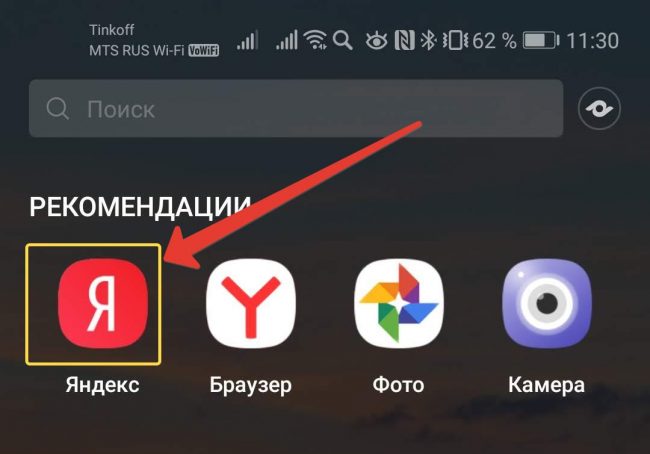
В браузере перейдите на страницу Yandex и нажмите кнопку Войти в почту, а затем на значок QR-кода.
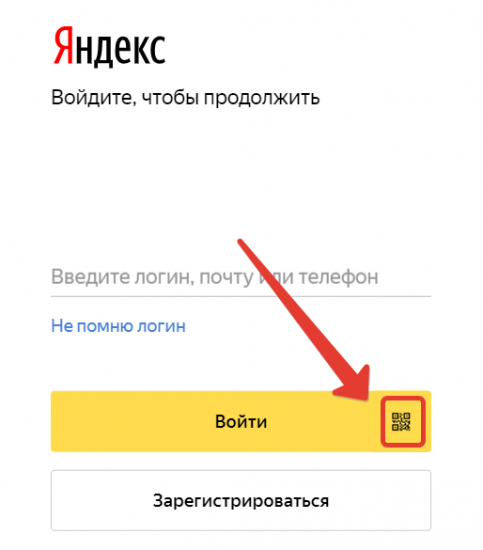
В приложении на смартфоне запустите сканер QR-кодов.
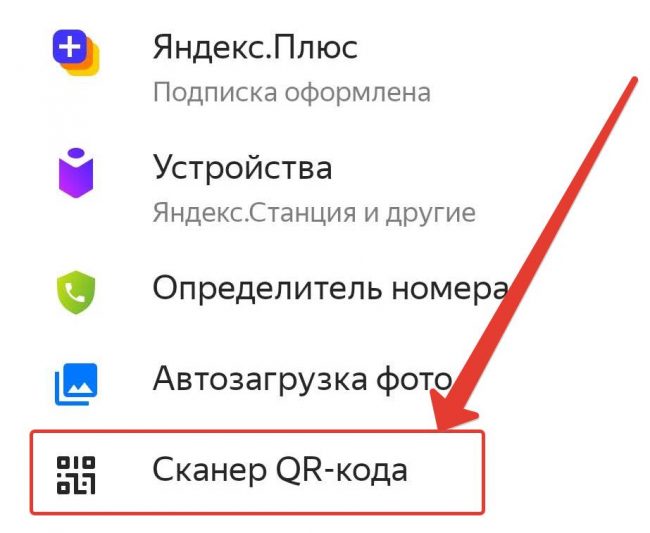
После считывания нажмите Войти.
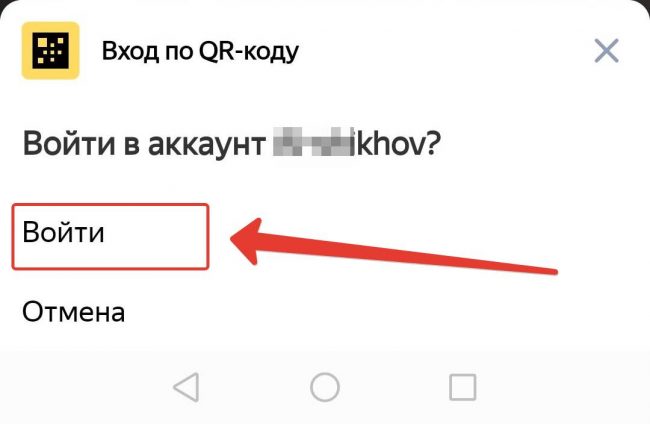
На всю процедуру у меня ушло секунд 10. Это быстрее, чем вводить логин и сложный пароль. Способ работает и на мобильных браузерах. Я проверил на iPad с Safari.

«Яндекс» запустил систему двухфакторной авторизации и выпустил приложение «Яндекс.Ключ» для входа в аккаунт без необходимости запоминать и вводить сложный пароль. Приложение уже доступно на Android и iOS, а вход в него на новых моделях iPhone можно защитить сканером отпечатков пальцев.
Авторизоваться в учетной записи через «Яндекс.Ключ» можно несколькими способами, но для начала нужно зайти на страницу настроек yandex.ru/promo/2fa и включить двухфакторную авторизацию.
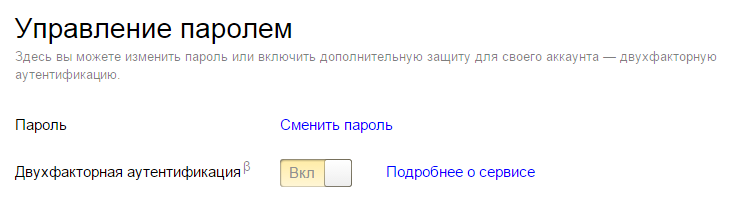
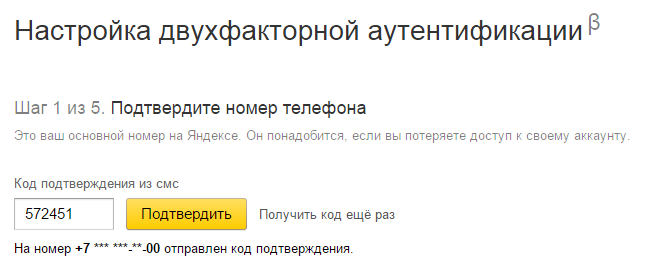
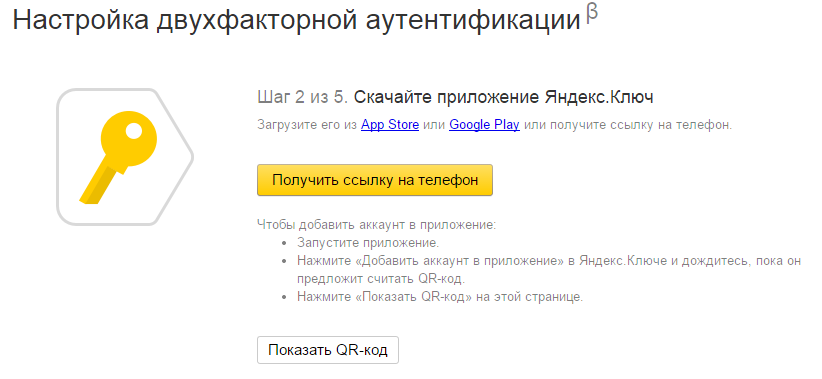
Запустите приложение и отсканируйте QR-код на сайте «Яндекса». Если у мобильного устройства нет камеры, нажмите «Показать секретный ключ» и введите в приложении отображенные символы.
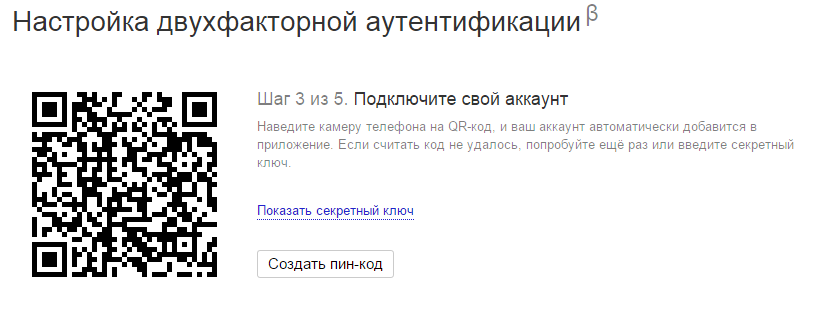
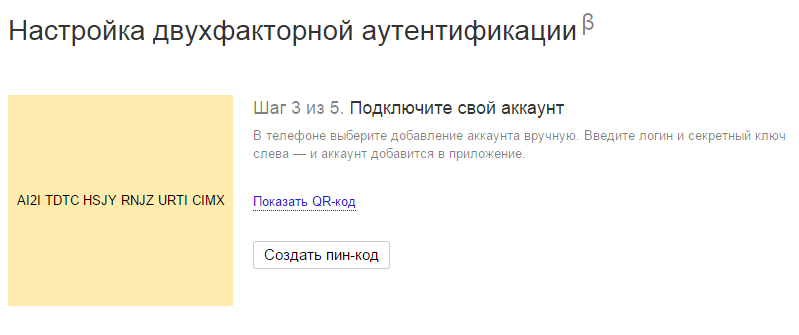
Введите на сайте сгенерированный приложением одноразовый пароль. Этот пароль действует только 30 секунд, а затем появляется новый. В завершение настройки потребуется еще раз ввести постоянный пароль от учетной записи.
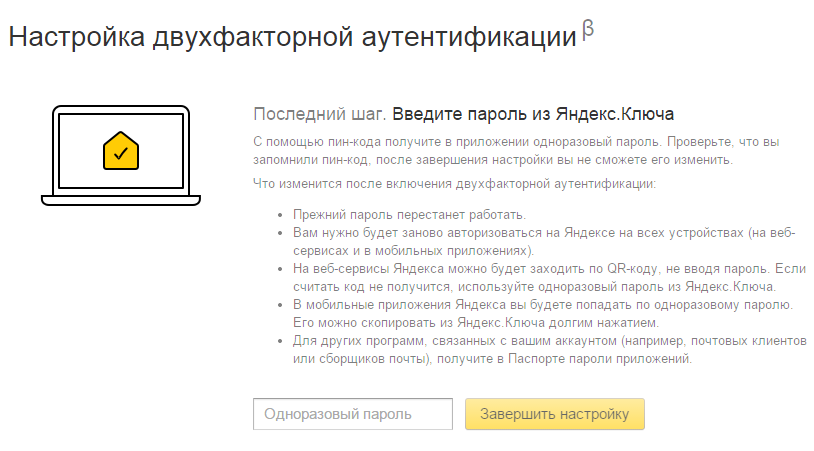
Эти действия нужно выполнить только один раз. После активации двухфакторной авторизации потребуется повторно авторизовываться в сайтах «Яндекса» на всех устройствах. Для доступа к приложениям можно создать отдельные пароли.
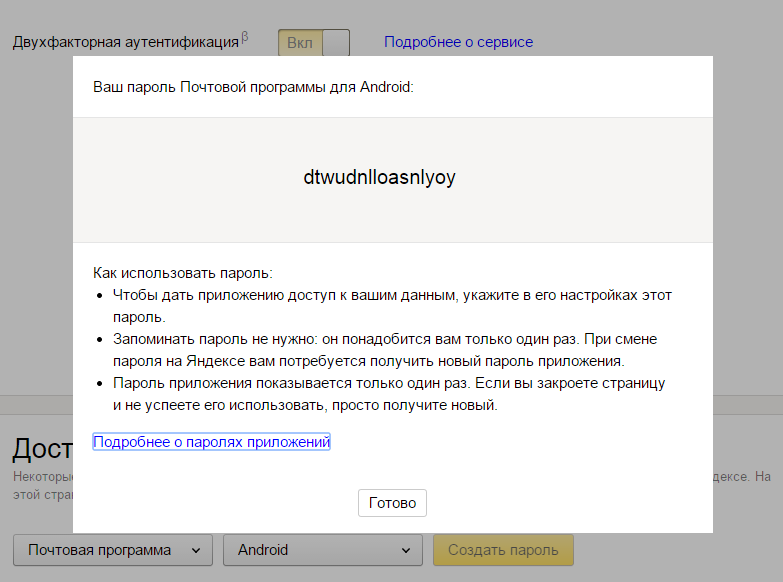
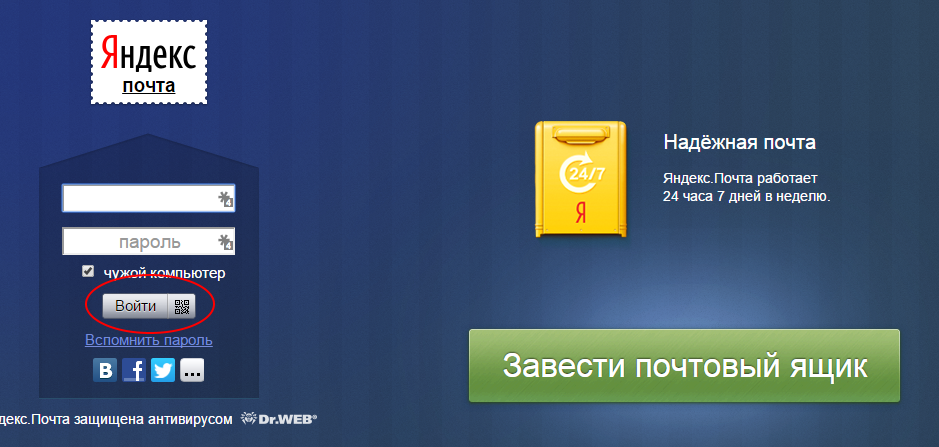
Нажмите на нее — откроется страница для входа через приложение «Яндекс.Ключ». Войти можно двумя способами: отсканировав QR-код через приложение или по одноразовому паролю, который показывается в приложении в течение 30 секунд.
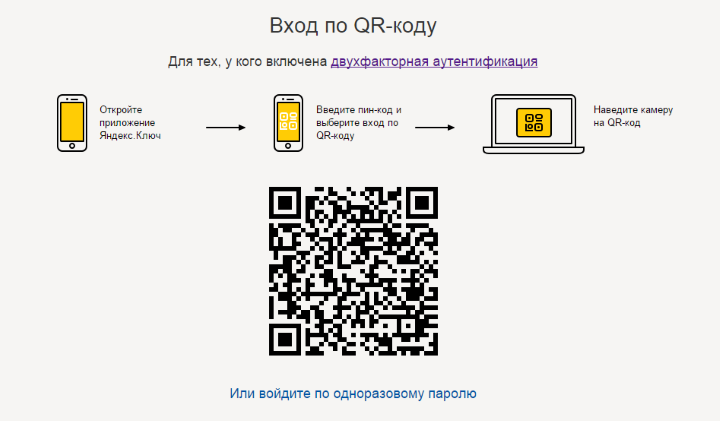
Вход в приложение «Яндекс.Ключ» защищен четырехзначным PIN-кодом, который вы ввели в процессе настройки двухфакторной авторизации. Если вы забыли PIN-код, его можно задать заново, пройдя заново все шаги настройки.
«Яндекс.Ключ» — не уникальное приложение. Аналогичным способом можно входить в аккаунты Google и «ВКонтакте» через приложение Google Authentificator.
Войти в почту по qr коду яндекс на чужом компьютере
Яндекс.Ключ
версия: 2.7.0
Последнее обновление программы в шапке: 06.11.2019
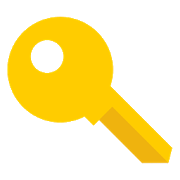
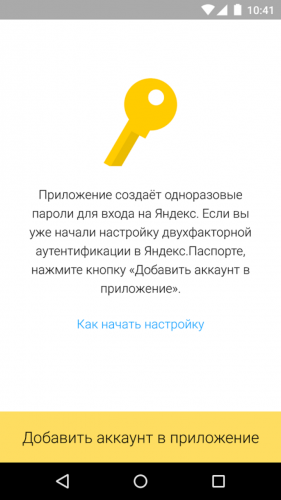
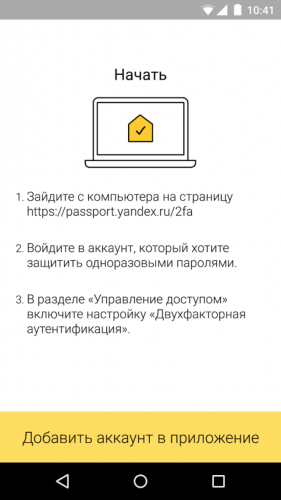
Краткое описание:
Для дополнительной защиты вашего аккаунта в Яндекс.
Яндекс.Ключ дополнительно защитит ваш аккаунт от взлома, создавая одноразовые пароли для доступа к Почте и другим сервисам Яндекса. Получать эти пароли сможете только вы, в своём мобильном телефоне — по уникальному пин-коду, который Яндекс даст вам во время настройки Ключа.
На веб-сервисы можно заходить, введя одноразовый пароль вручную, или по QR-коду, который вы увидите в форме авторизации. Считайте QR-код с помощью Яндекс.Ключа, и через пару секунд на компьютере автоматически откроется ваша Почта.
Для настройки Ключа вам понадобятся компьютер (или планшет) и телефон. Внимательно следуйте инструкциям в приложении, и ваш аккаунт получит дополнительную защиту.
Подробнее о том, как Яндекс.Ключ работает с сервисами Яндекса, мобильными и компьютерными приложениями, читайте на странице http://yandex.ru/promo/2fa.
Требуется Android: 4.0+
Русский интерфейс: Да
Сообщение отредактировал iMiKED — 06.11.19, 05:54
Установила на свою голову! После отключения не могу сторонние приложения связанные с аккаунтом настроить в частности Any Balance, пароль от ящика вообще не подходит, нужно в аккаунте зайти в управление приложениями, выбрать из списка (куцего) тип приложения и операционку и получить пароль (который Any Balance например не воспринимает, потому что его в этом дурацком списке типов приложений просто нет)! Бред! Кто не хочет гемороя с сторонними приложениями (за исключением сборщиков почты и облаков) не ставьте. P.S. вчера написала в техподдержку, чтобы все вернули как было. жду ответа :censored:
Сообщение отредактировал annakonda — 05.02.15, 12:43
Расскажу свою историю
как только увидел обрадовался и поставил.
Все было хорошо пока не попробовал войти на другом ПК. Пин не подходит.
потерял доступ к аккаунту, Диску и т.д.
восстановление возможно, только если делать свое фото на фоне паспорта и отправлять на поклон в Яндекс.
Не ставьте себе! По крайней мере, пока это не будет отлажено.
Причина такой реализации — Яндекс не хочет платить за отправку СМС с паролем, как делает Гугл
Непрактичное и глупое решение. А потом мы жалуемся, что не покупают отечественное.
Яндекс.Пробки в Москве для меня умерли за год. Даже не ставлю уже при перепрошивке. В общем Яндекс как все российское становиться. 🙁
Сообщение отредактировал vovasam — 10.02.15, 20:45
Гневное письмо в техподдержку и мольба вернуть все обратно. СРАБОТАЛА. мне все вернули как было! Теперь я вообще зареклась пробовать новые сервисы, связанные с безопасностью, только стабильные (как например Google Autentificator)
• В этой сборке исправлены креши, которые происходили на некоторых устройствах при удалении пользователя.
Работает без проблем. А по поводу СМС — лично ко мне СМС с Гугла приходят в течении от 1 до 15 минут, не хочу столько ждать, чтобы войти в аккаунт, поэтому для гугла тоже поставил универсальный ключ «Authenticator Plus». Жаль он Яндекс не поддерживает. В Яндекс захожу через яндекс ключ через QR код, а остальным программам сгенерировал пароли в аккаунте, проблем с авторизацией пока не возникало.
Сами надумали? А как же тогда проходят кошелек и восстановление доступа на почту . Скорее всего они реально хотят сделать что то по своему (чтобы никто не обвинял, что они только копируют у конкурентов)
Проблемы возникают, когда слетает аккаунт в самом приложении (яндекс.ключ), тогда единственное что помогает — отключение двухфакторной аутентификации (с последующим повторным включением) https://passport.yandex.ru/profile/access (с отправкой смс на телефон). Другого способа пока не нашел. Пин код забывать только нельзя иначе без службы поддержки обойтись уже не получится.
Народ, вы подумайте только гугл работает с подобной авторизацией уже более 4-ех лет, а яндекс только ~2 месяца, так что глупо обвинять в допущении ошибок. Кстати, с Google Authenticator тоже возникают проблемы на многих устройствах
Сообщение отредактировал ghostforest — 01.04.15, 10:56

Установил себе.. Лучше бы не трогал. Промучался как подключить диск под windows. Оказывается надо не генерировать пароль не на сайте, а через приложение, хотя это нигде не прописано. Пароль обновляется так быстро что еле успеваешь его дописать. Слетела авторизация в es explorer. Короче не ставьте пока не допилят до ума. Садись Яндекс оценка два.









